Khi thay thế hoặc nâng cấp ổ cứng trên thiết bị, việc chuyển hệ điều hành windows sang ổ cứng mới SSD sẽ giúp tiết kiệm thời gian cài lại Windows từ đầu.
Trong thời đại công nghệ hiện nay, việc nâng cấp máy tính để tăng hiệu suất và tốc độ là điều không thể thiếu. Một trong những vấn đề khi nâng cấp ổ cứng là việc chuyển hệ điều hành Windows sang ổ cứng mới SSD. Việc này có thể gây ra nhiều rắc rối cho người dùng, tuy nhiên với hướng dẫn sau đây, bạn sẽ có thể hoàn thành quá trình chuyển đổi một cách dễ dàng và nhanh chóng.
1. Lý do chuyển hệ điều hành windows sang ổ cứng mới SSD?
Việc chuyển hệ điều hành Windows sang ổ cứng mới có nhiều lợi ích quan trọng.
- Đầu tiên, ổ cứng mới SSD thường có tốc độ truy xuất dữ liệu nhanh hơn, cải thiện hiệu suất tổng thể của hệ thống.
- Thứ hai, việc nâng cấp ổ cứng giúp bạn mở rộng không gian lưu trữ và tối ưu hóa quản lý dữ liệu.
- Thứ ba, ổ cứng mới SSD cung cấp tính ổn định và độ tin cậy cao hơn, giảm nguy cơ mất dữ liệu.
- Cuối cùng,chuyển Win sang ổ cứng mới sẽ tiết kiệm được thời gian cài đặt lại Windows và phần mềm từ đầu.
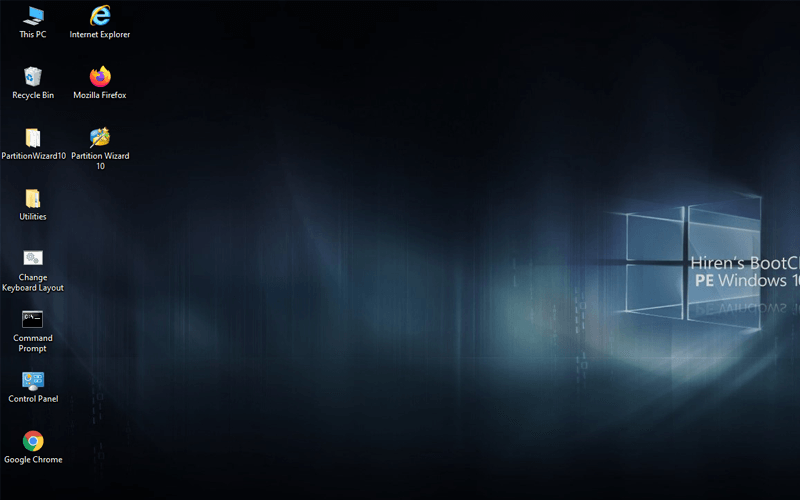
2. Các bước chuyển hệ điều hành Windows từ ổ cứng cũ sang ổ cứng mới SSD
Cách chuyển hệ điều hành Win sang ổ SSD:
Bước 1: Tạo USB Boot Mini Windows và cài đặt Partition Wizard trên Mini Windows hỗ trợ việc chuyển Windows sang ổ cứng mới SSD.
Các file và hướng dẫn Boot Mini Windows tại đây.
Bước 2: Cắm USB lên máy tính để vào Mini Windows 10.
Khởi động lại máy tính và chọn boot từ USB. Chọn Boot Mini Windows > Mini Windows 10.
Cài đặt Partition Wizard để sử dụng Partition Wizard từ Mini Windows.
Bước 3: Chuyển hệ điều hành Windows sang ổ cứng mới SSD bằng phần mềm Partition Wizard.
Chạy Partition Wizard từ màn hình Desktop trên Mini Windows 10. Chọn Migrate OS SSD/HD như hình bên dưới.
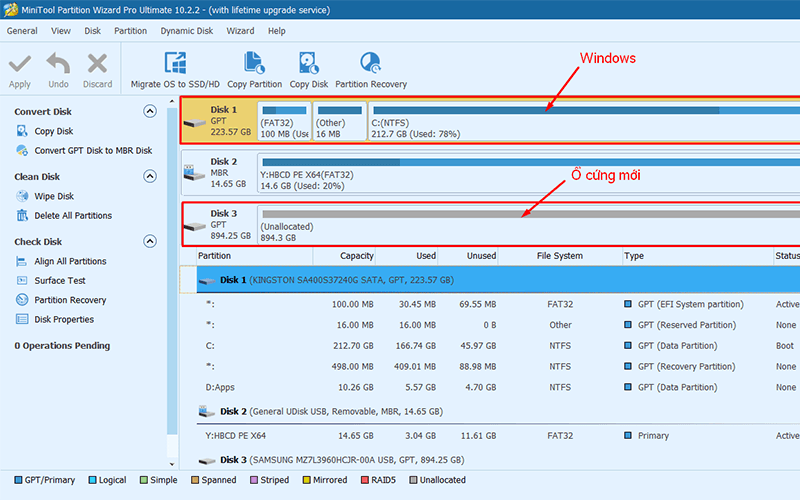 Bạn có thể chọn:
Bạn có thể chọn:
- A để di chuyển (copy) tất cả dữ liệu của ổ cứng cũ sang ổ cứng mới SSD.
- B để chỉ di chuyển hệ điều hành Windows sang ổ cứng mới. các phân vùng khác trên ổ cứng cũ vẫn giữ nguyên.
Trong hướng dẫn này, chúng ta chọn A. I would like to replace my system disk with another hard disk, sau đó chọn Next để tiếp tục.
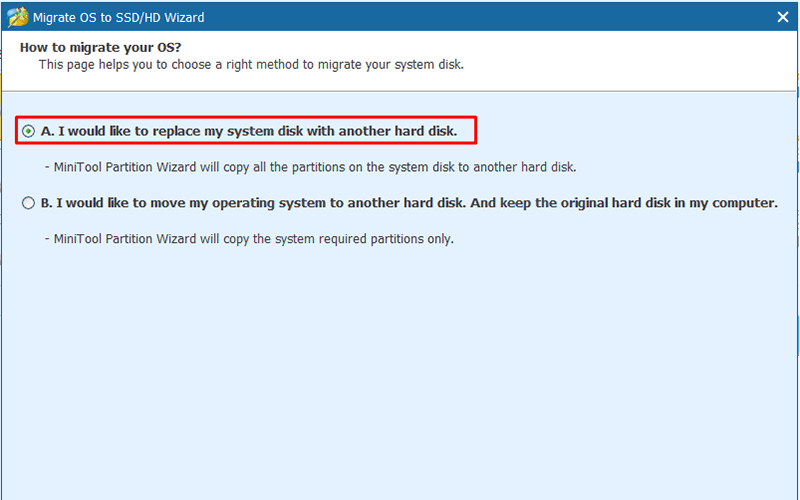
Chọn ổ cứng mới SSD mà bạn muốn sử dụng. Sau đó, chọn Next để tiếp tục.
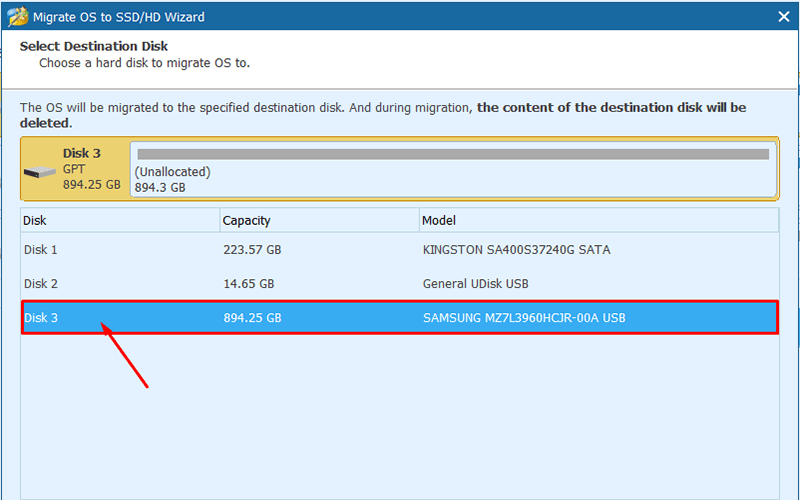 Chúng ta có 2 lựa chọn:
Chúng ta có 2 lựa chọn:
- Fit partitions to entire disk: Tự động thay đổi kích thước các phân vùng trên ổ cứng mới SSD.
- Copy Partitions without resize: Giữ nguyên kích thước các phân vùng trên ổ cứng mới SSD.
Ở đây chúng ta chọn 2 để giữ nguyên kích thước các phân vùng trên ổ cứng mới SSD.
 Các phân vùng cài Windows, phân vùng dữ liệu bạn có thể điều chỉnh kích thước cho phù hợp nhu cầu của bạn.
Các phân vùng cài Windows, phân vùng dữ liệu bạn có thể điều chỉnh kích thước cho phù hợp nhu cầu của bạn.
Trong hướng dẫn này, chúng ta có thể chọn phân vùng APPS. Kéo thanh trượt Change Selected Partition sang phải để thay đổi kích thước theo ý muốn. Sau đó, chọn Next để tiếp tục.
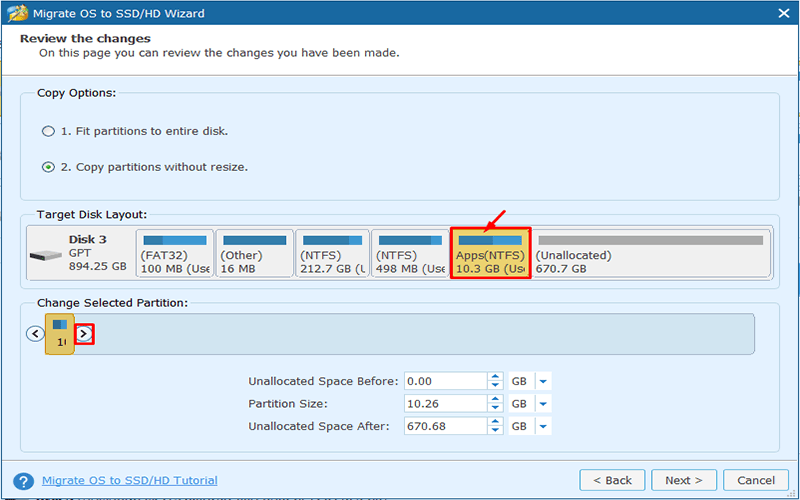
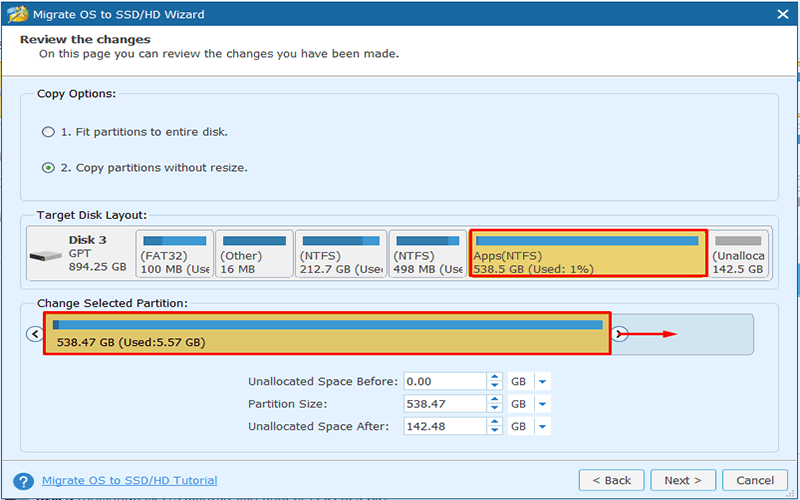 Tiếp theo chọn Finish để xác nhận các thiết lập.
Tiếp theo chọn Finish để xác nhận các thiết lập.
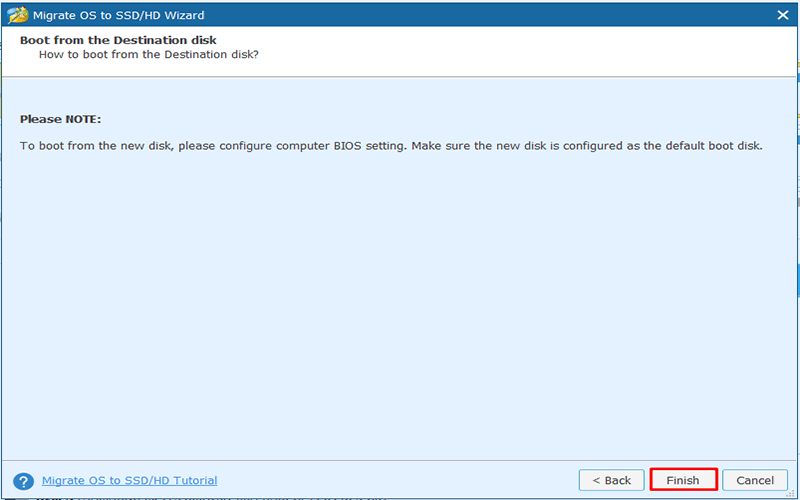 Chọn Apply để tiến hành copy hệ điều hành sang ổ cứng mới SSD.
Chọn Apply để tiến hành copy hệ điều hành sang ổ cứng mới SSD.
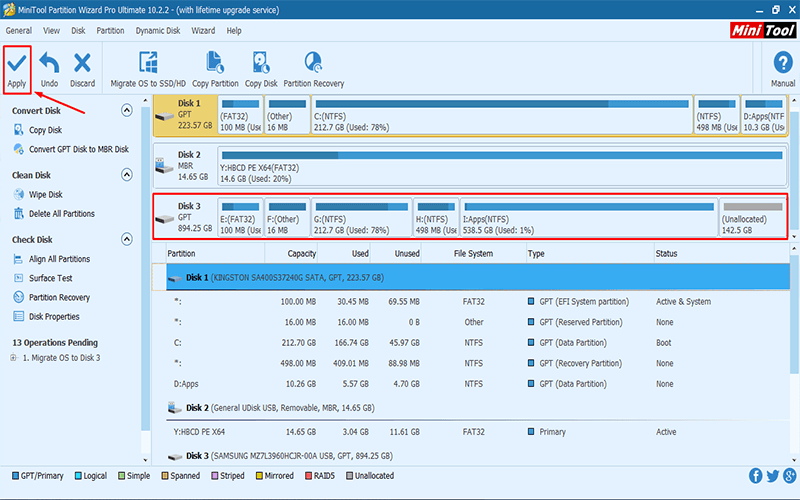 Chọn Yes để áp dụng các thay đổi.
Chọn Yes để áp dụng các thay đổi.
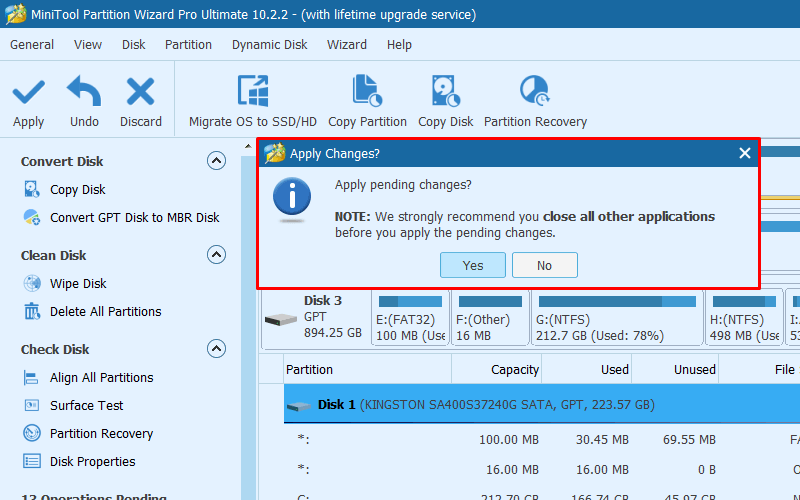 Đợi quá trình hoàn tất.
Đợi quá trình hoàn tất.
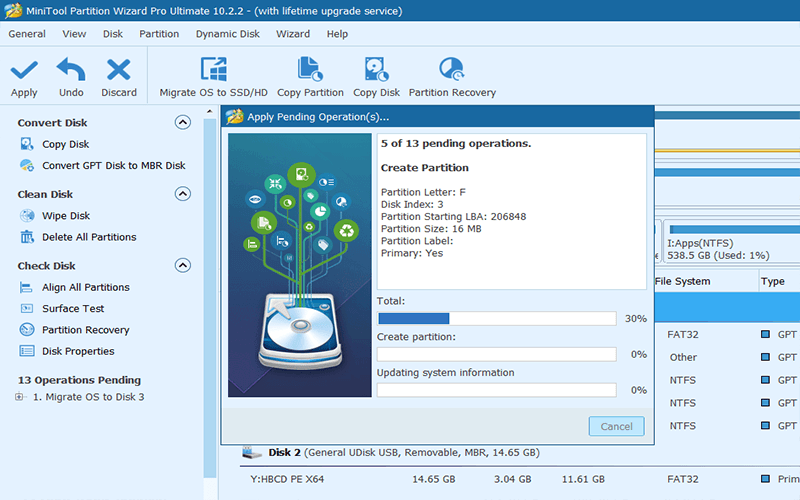 Sau khi thành công, tắt máy và tiến hành thay thế ổ cứng cũ bằng ổ cứng mới SSD của bạn.
Sau khi thành công, tắt máy và tiến hành thay thế ổ cứng cũ bằng ổ cứng mới SSD của bạn.
Lưu ý: Dữ liệu trên ổ cứng cũ vẫn được giữ nguyên nên để sử dụng ổ cứng cũ bạn cần xóa các phân vùng của OS trên ổ cứng bằng Partition Wizard từ Mini Windows. Trước khi xóa dữ liệu trên ổ cứng cũ bạn nên xác nhận rằng hệ điều hành đã hoạt động bình thường trên ổ cứng mới SSD.
3. Một số câu hỏi thường gặp
Khi chuyển hệ điều hành sang ổ cứng mới SSD thì các phần mềm, tài khoản cài trên Windows có bị mất không?
- Khi chuyển hệ điều hành sang ổ cứng mới SSD thì các phần mềm,tài khoản và mật khẩu vẫn được giữ nguyên.
Khi chuyển hệ điều hành sang ổ cứng mới SSD có tự chuyển định dạng theo ổ cứng cũ không?
- Có, khi chuyển hệ điều hành, ổ cứng mới SSD sẽ được Format và chuyển về định dạng khởi động của windows cài trên ổ cứng cũ.
Ổ cứng mới có dung lượng nhỏ hơn có di chuyển hệ điều hành được không?
- Nếu dữ liệu trên ổ cài windows lớn hơn dung lượng ổ cứng mới thì ta chỉ nên chuyển hệ điều hành sang ổ cứng mới.
>>> Xem thêm: So sánh windows 10 và windows 11 chi tiết từ A - Z
Lời Kết
Hy vọng rằng thông tin trong bài viết này sẽ giúp bạn chuyển đổi hệ điều hành Windows sang ổ cứng mới SSD một cách dễ dàng và hiệu quả nhất. Nếu bạn gặp bất kỳ khó khăn hay vấn đề nào trong quá trình thực hiện, bạn có thể liên hệ với chúng tôi để được hỗ trợ nhé.









